Что такое Fork player для LG Смарт ТВ. Установка Forkplayer на телевизоры Смарт ТВ Какой плеер установить на телевизор lg
Телевизоры LG с технологией Smart TV позволяют без проблем использовать интернет и большинство интересующих материалов в сети. Но возможности стандартной операционной системы ограничены. Чтобы увеличить количество доступных функций и добавить бесплатные ТВ каналы для просмотра, устанавливают приложение ForkPlayer для LG Смарт ТВ. С его помощью стандартный телевизор превращается практически в компьютер с возможностью гибкой настройки под пользователя.
Возможности ForkPlayer для телевизоров LG
Программа ForkPlayer – адаптированный под телевизор браузер, позволяющий в удобном формате просматривать сайты и расширить возможности телевизоров LG. После установки приложения на ТВ, пользователю открываются следующие функции:
- настройка родительского контроля;
- поиск и просмотр фильмов через интернет;
- создание собственных плейлистов;
- настройка дизайна программы;
- серфинг поддерживаемых сайтов, включая Вконтакте;
- дополнительные подсказки и опции, упрощающие работу с ForkPlayer.
Использование программы позволяет превратить телевизор в персональный компьютер с возможностью изменения параметров и настроек. Главное преимущество Форк Плеер для LG Смарт ТВ – приложение полностью бесплатное.
Как установить ForkPlayer для LG Smart TV
Пользователям на выбор доступно три основных способа установки программы ForkPlayer. Наиболее простой метод подразумевает смену DNS, если телевизор работает на операционных системах WebOS или Netcast. Если способ не позволяет загрузить приложение, используют альтернативные варианты:
- установка с помощью IDE разработчика;
Установка через смену DNS для WebOS и Netcast
Для загрузки приложения на телевизор LG необходимо открыть раздел Smart TV и выполнить простую инструкцию:
- Выбрать пункт « Подключение к интернету ».
- Найти « Настройки подключения » и опцию « DNS сервер ».
- В появившемся окне ввести 85.17.30.89 или 195.88.208.101 для установки ForkPlayer. Или непосредственно 46.36.218.194 для запуска магазина приложений ForkStore.
- В магазине программ необходимо выбрать одно из приложений, описанных в таблице (исходя из DNS сервера, который вы указали).
Если ни один из адресов сервера не подходит, необходимо проверить настройки роутера или провайдера. Оборудование автоматически может блокировать подключение.
Если приложения не отображаются, необходимо изменить регион в настройках Smart TV на Россию или Украину.
Установка ForkPlayer на LG webOS через IDE разработчика
Альтернативный вариант для установки ForkPlayer – использование интегрированной среды разработки. При этом метод не требует изменения DNS сервера или использования флешки. Пошаговая инструкция для загрузки:
Выполнить нижеописанные действия на компьютере или ноутбуке.
- Установить актуальную версию Java для операционной системы.
- Обновить SDK webOS TV до последней версии.
- Если возникает ошибка Git, требуется скачать актуальную версию программы.
- Зарегистрировать новый профиль на сайте разработчиков webOS TV.
- сети.
После этого переходят к настройкам телевизора. Необходимо включить Smart TV и выполнить три простых шага:

Затем на компьютере работают с программой WebOs TV SDK, где требуется:

После нужно скачать файл ForkPlayer и выбрать в интерфейсе webOS Menu – Install IPK .
Запуск ForkPlayer с флешки
Более простой вариант установки подразумевает использование USB-накопителя. Флешка должна быть пустой и отформатированной. Пошаговая инструкция для загрузки ForkPlayer:
- Скачать архив программы на компьютер и разархивировать его.
- Вставить флешку в компьютер и переместить папку « Developer » из загруженного файла.
- Подключить USB к телевизору и нажать « Отмена », когда появится уведомление о новом устройстве.
- Зайти в Smart TV и найти новый виджет, который появился после подключения флешки.
- Нажать на него и дождаться установки ForkPlayer.
Виджет не появляется на старых версиях операционной системы и webOS 4 версии. Если наблюдаются проблемы с запуском программы, необходимо выполнить повторную авторизацию в учетную запись через расширенные настройки Smart TV.
Ошибки и проблемы при работе ForkPlayer
Поскольку IPTV относительно новая технология, пользователи регулярно сталкиваются проблемами в процессе использования ForkPlayer. Наиболее распространенные вопросы, связанные с качеством и количеством работающих каналов, правильностью отображения картинки и принципом работы IPTV. Ниже описаны популярные проблемы и способы их решения.
При воспроизведении всех IPTV – черный экран
При загрузке IPTV пользователи сталкиваются с проблемой черного экрана и отсутствия звука. Основные причины ошибки:
- Используется нерабочий IPTV или плейлист заблокирован. Примерно 80% публичных IPTV не работают из-за быстрой блокировки. Для решения достаточно проверить статус плейлиста в настройках, а если он заблокирован – выбрать новый.
- Неправильный формат видеоплеера. Если все выбранные плейлисты не отображаются, необходимо в настройках изменить тип плеера, после чего каналы должны загружаться.
Почему так много нерабочих IPTV
Создать трансляцию IPTV может любой желающий, но для этого необходимо покупать дорогое оборудование, арендовать помещение и вычислительные мощности, а также оформлять лицензию на деятельность. Все это выливается в крупную сумму, поэтому большинство бесплатных плейлистов работают нелегально. Пользователи самостоятельно находят проблемы в системах безопасности вещателей и делятся информацией с другими.
Легальные провайдеры IPTV ведут постоянную борьбу с утечками, блокируя сторонние потоки. Причем чем больше пользователей подключено к бесплатному плейлисту, тем быстрее его обнаруживают. В результате получаем систему, когда ежедневно появляются сотни постоянно обновляемых IPTV, которые оперативно блокируются провайдерами.
Для большего удобства просмотра телевидения в настройках приложения ForkPlayer включают опцию «Показывать рейтинг». После активации пользователь видит процентное соотношение рабочих каналов к общему количеству, а также показатель для каждого из разделов.
Ни одно видео не работает – черный экран
Часть пользователей испытывают проблемы при просмотре видео и фильмов. Вместо картинки отображается черный экран. Основные причины ошибки:
- На интересующем сайте используют кодеки, не поддерживаемые телевизором. Для проверки необходимо зайти на Кинокрад, Ютуб.
- Неверный формат плеера, который можно изменить в настройках. Для правильной работы необходимо выбрать Media или Html
В ряде случаев достаточно перезагрузить телевизор, после чего проблема черного экрана пропадет самостоятельно.
Сменился MAC-адрес, как вернуть старый
Восстановить старый MAC-адрес на новом устройстве LG можно в том случае, если информация была зарегистрирована в личном кабинете. Пошаговая инструкция для восстановления:
- Открыть раздел настроек и найти пункт МАС-адрес, после чего нажать «Отвязать».
- Ввести новое значение, которое отображается в настройках ForkPlayer.
- В разделе «Мои уведомления» подтвердить смену нового MAC на старый.
- Дождаться перезагрузки виджета, после чего данные изменятся.
Изменить показатель можно только на том устройстве, на котором он был зарегистрирован. Для восстановления старого MAC-адреса на новом телевизоре LG используют смену виджета на 195 и приложения Deezer, Tvigle, vTuner, ivi, Accu Weather и другие.
В завершение
Виджет ForkPlayer является незаменимым для владельцев телевизоров LG, которые хотят расширить список стандартных функций ТВ. После установки приложения появится возможность удобного просмотра сайтов, загрузки видео и бесплатных каналов. Но необходимо взвешивать все риски, поскольку неудачные изменения настроек могут вывести телевизор из рабочего состояния.
Смарт ТВ телевизоры, способные подключаться к интернету через модуль Wi-Fi по домашней сети для воспроизведения видео со стриминговых сервисов, онлайн-телеканалов и другое.
Хотя такие телевизоры удобны и функциональны, для комфортной работы с ними требуется подходящий плеер.
В данном материале рассмотрен ForkPlayer для смартТВ.
Принцип действия
Это простой плеер, предназначенный для работы со смарт ТВ, необходимый для более удобного использования и расширения функционала.
Фактически, он адаптирует открываемый сайт под ваше конкретное устройство (телевизор), что делает функционирование более удобным.
Принцип действия заключается в получении плеером контента напрямую с сайта, а затем, в дальнейшей его обработке и оптимизации перед выводом на экран.
Зачем же вообще нужен такой плеер?
- На смарт ТВ обычно имеется интернет-браузер собственной разработки, но его функционал сильно урезан;
- Чаще всего браузер не оптимизирован и неудобен в использовании;
- На многих моделях отсутствует флешплеер, что не позволяет воспроизводить большую часть роликов из рунета (в международном интернете активно распространяются и другие форматы, но до России тенденция пока не дошла);
- Браузер способен испытывать «недостаток памяти» в случае подгрузки сайтов с тяжелым визуальным контентом.
Плеер же может помочь избежать всех этих проблем.
Однако он никак не решит проблемы качества звука и картинки в роликах, так как эти параметры напрямую зависят от изначальных характеристик ролика на сайте и скорости работы, качества интернет-канала.
Плеером удобно управлять как кнопочным пультом, так и пультом-указкой или мышью ПК.
Важно ! В зависимости от того, на какой телевизор устанавливается программное обеспечение, перечень доступных действий и функционал плеера способны значительно отличаться.
Преимущества и недостатки
Данный плеер для смартТВ имеет достаточно высокую популярность и положительные отзывы пользователей, что объясняется большим количеством удобных функций и особенностей.
- Список поддерживаемых сайтов и поддерживаемых устройств постоянно обновляется, регулярно выходят новые обновления программного обеспечения;
- Пользователь способен размещать контент и самостоятельно, формируя листы воспроизведения;
- Плеер легко управляется любыми типами пультов;
- Возможность инициирования запуска с флешки.
Негатив:
- Наличие некоторых проблем с совместимостью на устройствах Samsung Tizen;
- Некоторые проблемы возникают после обновления других установленных приложений;
- Ряд специфических сложностей с произвольной сменой адресов серверов на телевизорах Sony, LG.
Большинство описанных неполадок можно достаточно легко устранить, и возникают они не часто.
Потому приложение пользуется популярностью и завоевало множество положительных отзывов.
Установка плеера
Алгоритм установки, в зависимости от модели телевизора и года его выпуска может немного отличаться.
В данном материале рассмотрена установка на примере телевизора Samsung серий H и J 2014 года выпуска, так как он наиболее характерен:
- Включите телевизор;
- Перейдите в его меню;
- Найдите пункт Smart Hub и нажмите на него;

- В открывшемся списке найдите пункт Samsung Account;
- Перейдите на раздел Авторизация (Log in);
- Авторизируйтесь в аккаунте Самсунг с логином develop (это универсальный логин для установки плеера на любые телевизоры Самсунг), а поле Пароль оставьте незаполненным;
- Для авторизации нажмите Sign In;

- В некоторых случаях возникает ошибка, сопровождаемая уведомлением Не могу подключиться к серверу – в этом случае откатите смарт-хаб до заводских настроек (Recovery) и попробуйте авторизироваться повторно;
- Теперь снова зайдите в смарт-хаб и наведите луч пульта на любое приложение;
- Нажмите на него и удерживайте кнопку нажатой до тех пор, пока не появится меню синхронизации (чаще всего для этого необходимо нажимать кнопку-крестик на пульте;

- В меню синхронизации перейдите на пункт IP Setting – нажмите Ввод;
- Появится окно для ввода данных сервера – вам необходимо ввести один из двух серверов – 46.36.222.114 или 85.17.30.89;
- Подтвердите ввод и сохраните введенные данные;
- Способом, описанным выше, снова вызовите меню синхронизации, но теперь выберите в нем пункт Start User App Sync;
- Нажмите Ввод;
- Начнется процесс синхронизации – он может занять до нескольких минут, но как только он закончится, система уведомит вас об этом окном с сообщением;

- Однако сразу приложение в меню не установится – сначала вам необходимо закрыть все меню, а потом снова зайти в него – приложение плеера обнаружится либо на основной странице Smart Hub, либо на дополнительной.
Процесс установки приложения на других телевизорах может иметь некоторые отличия, однако примерно он такой же.
Возможные проблемы и способы их устранения
При функционировании плеера возможно возникновение некоторых характерных распространенных проблем.
Их причины и пути решения рассмотрены ниже.
После обновления приложения Россия ТВ Форк-плеер перестал работать вовсе
Виджет-приложение Россия пользуется значительной популярностью, потому с такой проблемой столкнулись многие пользователи: после обновления виджета плеер перестал выводить картинку – при просмотре любого материала появляется просто черный экран.
После последнего обновления у приложения Россия стал поддерживаться только формат HTML5 – устранить проблему невозможно, потому Форк-плеер придется запускать через другое приложение.
На телевизоре Samsung серий K, J плеер не запускается
Обычно, происходит это сразу же после установки, но может произойти и после одного-двух его нормальных запусков.
Перейдите в настройки трансляций и выберите автоматический ДНС, после чего запустите оригинальный виджет телевизора – он должен запуститься нормально.
Если же он не запустился, значит, проблема в самом ТВ и необходимо либо сбросить его систему к заводским настройкам, либо сбросить только смартхаб (иногда и это помогает).
Невозможно запустить плеер на телевизоре LG, так как отсутствуют виджеты
Фактически, в такой ситуации запуск плеера возможен только через виджет погоды Accu Weather.
Делается это так:
- Зарегистрируйтесь в LG Store ;
- Авторизируйтесь в своей учетной записи;
- Инициализируйтесь в разделе Премиум ;
- Перейдите там в раздел Опции;
- Укажите регионом использования телевизора Россию или Украину.
После этого виджеты появятся на вашем смарт ТВ.
Важно ! Даже через виджет погоды на данных телевизорах запуск плеера возможен только в случае, если выбран ДНС 85.17.30.89.
Вывод
ForkPlayer – хорошее решение для большинства типов ТВ, так как он стабильно работает практически на любых телевизорах и позволяет просматривать сайты с контентом в максимально удобном и комфортном формате.
Несущественные проблемы с функционированием и ошибки легко устранимы.
В современном мире, где господствуют технологии и прогресс, люди стремятся к получению максимального комфорта. Поэтому все новинки, появляющиеся на рынке, нацелены на то, чтобы порадовать покупателя функциональностью, простотой и удобством. Новейшее изобретение в виде смарт тв, которое в прошлом году взорвало рынок своим появлением, удивило покупателей предоставленной возможностью использовать телевизор не только для просмотра фильмов, но и для доступа к интернету.
Умные телевизоры, также обеспечивают доступ ко всем необходимым программам и социальным сетям, позволяя при этом созваниваться с родными в скайпе или вайбере. Но на этом создатели решили не останавливаться и для удобства создали forkplayer, который позволяет получить бесплатный доступ к широкому списку каналов, просматривать видео, прослушивать аудио в режиме онлайн или с флешки подключенной к телевизору.
Можно ли обойтись без этого приложения?
Современные умные телевизоры предоставляют возможности, которые помогают получать и обрабатывать определенную информацию. Поэтому существует острая необходимость создания специальных приложений, которые бы облегчали процесс работы с smart tv. Среди огромного количества плееров именно Форк пользуется большим спросом среди покупателей во всем мире. Это напрямую связано с тем, что этот проигрыватель позволяет без трудностей управлять перечнем телеканалов или смотреть видео с разных носителей, которые подключат к телевизору. Отличительной чертой, которая выделяет именно этот виджет среди, остальных является так же его возможность совмещать в себе положительные стороны нескольких программ.
Основные преимущества
Пользователи новейших телевизоров, на собственном опыте убедились в том, что без плеера работать в разы труднее и неудобнее. Причиной тому выступает необходимость все время отвлекаться и переходить от одной программы к другой, это значительно замедляет процесс, в то время как проигрыватель совмещает в себе сильные стороны нескольких приложений.
среди основных достоинств устройства, можно выделить:
- простую в пользовании навигационную панель, которая упрощена в несколько раз. С ее помощью можно без затруднений перейти в необходимый раздел, всего лишь нажав специальную кнопку.
- удобную систему загрузки данных, которая проявляется в виде полосы и показывает, сколько времени необходимо для окончания процесса.
- функциональную систему создания закладок, благодаря ней можно с легкостью сохранить всю необходимую информацию после окончания работы с виджетом.
- возможность изменять яркость, цвет и фон приложения в зависимости от личных предпочтений или потребностей.
Разработчики внимательно следят за развитием умных телевизоров и часто выпускают обновления для виджетов, создавая обновления, которые совершенствуют плеер, устраняют незначительные недочеты предыдущих версий.
Как установить плеер с помощью ДНС?
На просторах интернета особенно популярным является вопрос о том, как установить forkplayer для lg смарт тв. Существует пару простых вариантов, одним из которых выступает смена DNS. Метод установки подбирается индивидуально для каждого устройства, основываясь на операционную систему телевизора и год его производства. Устройства, выпущенные не ранее 2011 года и работающие на WebOS, настраиваются достаточно просто, без особых затрат времени.

инструкция по установке:
- Для начала найдите стандартное системное меню.
- Нажмите на вкладку, подключающую смарт тв к сети.
- После подключения, нажмите на кнопку «Сервер ДНС»
- Введите адрес, который поможет запустить плеер и даст возможность попасть в магазин. Правильный адрес для lg может быть 85.17.30.89, либо в некоторых случаях подходит 217.79.190.156.
- После введения кода остается только скачать специальное приложение.
Процесс действительно не сложный, с помощью этой инструкции можно быстро выполнить операцию.
для телевизоров, работающих на системах от 2.0 до 4.5.
- Зайдите в меню настроек, и найдите сетевое подключение.
- Выберите из предоставленного списка способ подключения, который самый подходящий для вас.
- Если был выбран проводной, то на экране появиться запись, которая бы оповещала о том, что сеть подключилась.
- Выберите расширенные настройки и в выплывающем окне введите номер 46.36.222.114.
- Вскоре опция подключиться, и тогда желательно запустить плеер, нажав кнопку «Готово».
Установка с внешнего носителя?
Совершать установку программы можно так же и с внешнего носителя, стоит признать, что этот способ немного кропотливей предыдущего. Например, информация будет закрытой, и чтобы получить к ней доступ понадобиться загрузить на телефон или компьютер вспомогательный виджет, а после установки включить его в настройках смарт тв. Запускать загруженный файл необходимо с флешки,
чтобы установить плеер на устройство с WebOS, следуйте такому плану действий:
- Зайдите в личный аккаут и включите флешку.
- После этого нажмите кнопку с фигуркой дома ДУ, листайте до тех пор, пока в списке не найдется плеер.
- Затем надо открыть приложение, но перед этим стоит активировать на компьютере виджет Remote
- Описанный способ будет актуален для разных брендов телевизоров, по завершению установки можно начинать пользоваться плеером и самостоятельно оценивать ряд его преимуществ.
Как легко и без затруднений удалить приложение?
Неоспоримым фактом является то, что это приложение занимает минимальное количество памяти телевизора, но в экстренных ситуациях его иногда приходиться удалить. О том, как же быстро удалить виджет пользователь задумывается только, когда все приложения уже больше не могут помещаться на одной странице. Тогда удаление – это единственный выход, ведь оно поможет ускорить доступ к программам, которые остались.
Провести удаление можно одним из двух способов:
- Найдите меню всех приложений и щелкните на то, которое желаете удалить, начните перетаскивать его в угол. После этого действия появиться значок, который будет гласить «Перетащите для удаления сюда».
- Зайдите на страницу приложений и нажмите на кнопку изменений. Ее можно без труда найти, если внимательно всмотреться в верхний правый угол экрана. После этого щелкните на виджет, от которого нужно избавиться и далее из предоставленного списка действий используйте команду «Удалить».

Если следовать одному из способов, можно без затруднений удалить виджет, при этой операции от исполнителя требуется исключительно внимательность, чтобы не избавиться случайно от нужного приложения.
Ошибки при подключении forkplayer
Большинство пользователей при самостоятельном подключении плеера преследует проблема ухудшения качества интернет связи. Если такая закономерность наблюдается с интернетом, который поступает через роутер, то решать проблему нужно непосредственно ремонтируя сам роутер. Для начала важно проследить за тем, не блокирует ли провайдер запрос при вводе адреса. Если проблема не в этом, то рекомендуется еще раз проверить корректность введенного адреса, а потом еще раз обновить связь с ДНС сервером. После этих действий стоит перезагрузить телевизор и еще раз попробовать подключиться к серверу, если ошибка не пропала, то рекомендуется обратиться к мастеру.
Все современные телевизоры LG имеют систему smart tv, предназначенную для выхода с телевизора в интернет. Для этого используются специальные приложения - виджиты, которые можно скачать через сеть или установить их с флешки.
Через эти виджиты можно получить доступ в социальные сети, звонки и видео через интернет, просмотр сайтов через браузер-виджет и другие возможности. Но не всегда эта технология работает успешно. На некоторых сайтах или сервисах появляется сообщение "Флеш плеер не установлен. Для просмотра контента установитье flash player".
О том что это такое и как решить эту проблему, где скачать и как установить флеш плеер на телевизор lg smart tv бесплатно, будет написано далее. ...
Как установить программы на Смарт ТВ LG.
Если кратко ответить на этот вопрос, то программы Flash Player для телевизора LG не существует в чистом виде, а проблема эта решается путем установки правильного виджита или через перепрошивку лджи. Есть еще варианты более сложные, например подключение тв приставки или поиск альтернативных интернет серверов контента.
Как скачать флеш плеер для телевизора lg smart tv бесплатно
Еще полвека назад для большинства наших соотечественников единственным способом приобщиться к искусству кино был поход в кинотеатр (так сказать, синема).
В семидесятые годы прошлого века телевидение проникло в массы, и даже в самой глухой деревне можно было смотреть телевизионные программы, правда всего 1-3 канала. Сегодня же телевизор превратился в сложное многофункциональное устройство, которое может не только воспроизводить фильмы, клипы и телепередачи, транслируемые по каналам телевидения, но и служить монитором для персонального компьютера.
Наибольшего успеха в этом деле достигли телевизоры марки «LG». Так как посмотреть 3d фильм на телевизоре lg через компьютер хотят все больше и больше пользователей, то разработчики потрудились над созданием специального приложения для смарт тв, позволяющего максимально реализовать потенциал ваших телевизоров и персональных компьютеров, которые с каждым годом становятся все совершеннее.
Самым приятным моментом для многочисленных пользователей является то, что сегодня совершенно бесплатно lg распространяет в интернете программное обеспечение флеш плеер для телевизора smart tv, который любой из нас может скачать на свой компьютер. Что интересно, в последнее время все больше появляется телевизоров и программного обеспечения, позволяющего просматривать в домашних условиях 3д ролики или фильмы, что само по себе означает качественный скачек в мире телевизионной индустрии. Такие телевизоры с каждым годом становятся все совершеннее, и, что очень существенно для их массового распространения, доступнее по цене. Сегодня для 3д телевизоров имеется очень много различного программного обеспечения, большинство из которого совершенно бесплатно.
На какие именно программные продукты стоит обратить первоочередное внимание? Прежде всего, стоит рассмотреть такие программы, как, всем известный, pc suite, а так же хорошо зарекомендовавшая себя программа nero mediahome 4. В любом случае для полной реализации потенциала вашего смарт – телевизора без специализированного программного обеспечения вам не обойтись.
Возможности flash player для телевизора lg Смарт ТВ. Как скачать флеш плеер для телевизора lg smart tv бесплатно. Приложения и программы для умных телевизоров.
Скачать и обновить flash player для lg смарт ТВ
В новый телевизор, производитель уже изначально в систему установил ПО, которое позволяет пользоваться интернет возможностями: посещение сайтов, просмотр видео, прослушивание и загрузка музыки через интернет, онлайн фильмы, youtube, skype и другие.
Но дело в том, что со временем это ПО устаревает. На сайтах, в социальных сетях, в сервисах онлайн видео внедряющийся новые технологии, версии программного обеспечения, другие форматы и прочее, в том числе и новые версии технологии флеш, а в телевизорах LG ПО, а точнее прошивка, остается старая.
Некоторые современные телевизоры могут автоматически обновлять свою прошивку, в других требуется ее обновлять в ручную.
Еще эту проблему можно решить, используя новые виджиты, которые могут работать на старой прошивке.
И еще есть способ, но он подойдет не каждому. Можно вообще отказаться от встроенного в телек, функционала Smart TV. А реализовать его через компьютер, подключенный к телевизору через видео кабель HDMI. Это даст намного больше возможностей, т.к. в компьютерах Windows намного богаче выбор программ и интерфейсов для подключения флешек, жестких дисков и гаджетов. Или как вариант можно купить ТВ приставку на базе ОС Android. Она будет подключаться так же через вход HDMI, а выходить в интернет будет через встроенный WiFi. Но это способ потребует расходы на покупку этого оборудования.
Сообщение с форума: Поэтому я сделал следующее - возможно тебе подойдет - просверлил из комнаты на лоджию большую дыру и на лоджии поставил комп - чтоб не шумел под ухо. Видео и звук подал по HDMI кабелю - у меня видяха Радеон поддерживает это. Купил беспроводную клаву с трэкболом в свойствах экрана компа поставил увеличение экранных шрифтов 150%. Забыл уже про Смарт ТВ и Смарт мошион пульт.
Показать ещё
Виджеты на LG Smart TV для просмотра фильмов онлайн
Как было сказано ранее, проблему отсутствия последней версии флеш плеера, можно решить при помощи альтернативных приложений, виджетов. Например для просмотра фильмов можно скачать и установить программу Fork Player , она подойдет для LG Смарт ТВ и webOS.
Эта программа предназначена для просмотра фильмов онлайн на LG smart tv. Через нее можно открывать файлы и воспроизводить онлайн видео с сайтов: bigmir, brb.to (fs.to), EX.UA, tree tv, hdkinoteatr, Ekranka, moiserialy net, kinomax. В функционале имеется поиск видео и быстрый поиск. В настройках, при воспроизведении с серверов VK.com и YouTube.com, можно выбирать качество воспроизведения: 720р, 480р, 360р.
Для того что бы установить Fork Player, скачайте ее и распакуйте в корень USB-флешки. Далее вставьте флешку в USB разъем телевизора. Система определит появление нового устройства и выведет сообщение, в этом сообщении нажмите Остаться (STAY). Затем зайдите в меню виджетов, там должно появиться новое приложение Fork Player. Все его можно запускать и пользоваться.
Для телевизоров а LG 2010-2013 года выпуска c NetCast. Зайдите в раздел «Мои приложения», кнопка в правом нижнем углу. И переключите режим отображения списка программ в режим «Мои приложения на USB». Запустите ForkPlayer.
Если телевизор LG не видит флешку, а такое бывает не редко, в этом случае помогает полное форматирование флешки или ее замена на другую.
Видео обзор: Как бесплатно смотреть фильмы онлайн на SmartTV LG.
Для телеков LG WebOS SmartTV выпускавшихся с 2014 года, можно посоветовать скачать и использовать виджет SS IPTV. Найти его можно через меню "Приложения" в разделе "Развлекайся". Или найдите его через поиск. Затем установите его.
Сообщение с форума: Для телевизоров линейки 2011 года (Серия LV):Скачайте архив приложения «SS IPTV для USB Flash«. Распакуйте его на USB флешку с сохранением структуры каталогов архива. Пояснение для пользователей Windows: если ваша USB флешка получила обозначениеE:\ то после распаковывания фалов на флешке должна быть сл. структура каталогов: E:\lgapps\installed\137818\. В каталоге «137818» располагаются файлы цифровых подписей приложения и 4 картинки - иконки. Убедитесь что вы распаковали приложение правильно перед тем как приступать к запуску на LG Smart TV.
Для телевизоров c NetCast 2012 и 2013 годов выпуска есть хорошее приложение LG Smart World. Найдите его через поиск в разделе "Приложения" и установите его. Затем запустите LG Smart World и в меню «Провайдер», найдите «ИнфоЛада». После этого у вас появиться много новых каналов IPTV.
Сообщение с форума: Для телевизоров с одним USB портом появилась возможность запускать приложения с “USB Flash” (или просто флешка) начиная с обновления SDK 1.05, т.е. если вы имеете телевизор LG Smart TV линейки 2011 года то вам очень важно иметь последнюю версию прошивки. Вставьте USB Flash в порт, помеченный как “AppTest” (для телевизоров с несколькими USB портами). Затем перейдите в “My Apps”, у вас должна появиться стрелочка “вправо”. По клику на неё вы перейдете к приложениям на “USB Flash”. Имейте ввиду что во время первого подключении “USB Flash” телевизор подвисает на несколько минут, в это время он “ломится” на сервер LG и проверяет приложение с USB Flash. Если вы увидите ошибку (-5), то попробуйте отключить “USB Flash” на несколько минут и подключить её снова.
Показать ещё
Как обновить прошивку на LG Smart TV
Периодически необходимо проверять на сайте тех поддержки производителя тв наличие новых версии по и прошивок. Напомню. новая версия прошивки может устранить ошибку: "У вас установлена устаревший Флеш Плеер", "Скачайте на ваше устройство и установите Flash Player".
Компания LG для своих телевизоров предусмотрела два способа обновления прошивки. Первый способ через интернет кабель, просто включите его в гнездо и система обновит прошивку автоматически. Если модель телевизора не поддерживает эту технологию, то воспользуйтесь вторым способом. Сделать это можно при помощи usb флеш карты.
Видео ролик: Обновление прошивки телевизоров LG.
Как обновить прошивку при помощи Флеш карты USB, эта технология работает на моделях ЛдЖи ТВ начиная с 2011 года выпуска. Подробно как это сделать, можно узнать из видео ролика размещенного выше.
Или сделайте по этой инструкции:
- определите модель вашего телевизора и версию прошивки;
- зайдите на сайт тех поддержки lg и при наличии более новой версии чем у вас, скачайте ее;
- разархивируйте загруженный файл и скопируйте все его содержимое в папку LG_DTV;
- затем отформатируйте флешку и скопируйте в нее эту папку LG_DTV;
- на выключенном телевизоре вставьте флеш карту и включите телевизор;
- автоматически должно появиться сообщение о возможности смены ПО прошивки;
- нажмите выполнить и не выключайте до завершения установки телевизор из розетки;
- после завершения установки, появиться сообщение о завершении.
Узнать где можно скачать флеш плеер для телевизора tv smart lg, приложения, смотреть 3Д фильмы, 3d видео. Посмотреть инструкцию о том как можно установить, обновить программы flash player на телевизор тв лж смарт бесплатно онлайн можно на странице этого сайта.
Приложение ForkPlayer для телевизоров LG, поддерживающих функцию Смарт ТВ, на сегодняшний день является чрезвычайно популярным среди пользователей. Это связано с тем, что через данный виджет вы получите доступ к огромному количеству телеканалов абсолютно бесплатно, а также сможете смотреть фильмы, видеозаписи и слушать музыку из интернета или любого устройства, которое подключено к телевизору или входит в домашнюю сеть.
В принципе, все это доступно и без приложения ForkPlayer. Данные возможности могут вам предоставить и другие программы, имеющиеся в телевизоре Smart TV изначально, или дополнительно скачанные и установленные. Однако для всего вышеперечисленного вам потребуется устанавливать сразу несколько программ. ForkPlayer же содержит в себе все эти возможности и вам не нужно будет переключаться с одного виджета на другой.
ForkPlayer 2.5 для Smart TV
На данный момент самой современной версией программы ForkPlayer является версия 2.5, которая была выпущена еще в 2014 году. В ближайшее время есть вероятность того, что будет выпущено обновление приложения, которое сделает работу с файлами, управление и установку виджета через смену DNS более простой и удобной для пользователя.
Раньше у большинства пользователей было установлено приложение ForkPlayer 2.0 для Смарт ТВ. По сравнению с ним в версии 2.5 добавилось следующее:
- Вы можете создавать вкладки, которые позволят вам сохранить информацию при выходе из программы. Для того чтобы они начали работать необходимо перейти в настройки и выбрать пункт «Начальная группа». Там следует включить возможность «Продолжать работу с того же места»;
- Во время поиска данных виден его процесс. Потому, если вы обнаружили нужный вам файл, вы можете остановить поиск, нажав кнопку Return;
- Вы можете настроить программу под себя, установить яркость, цвет и фоновое изображение;
- Более удобная панель навигации, которая позволяет вернуться в предыдущий раздел, нажав на определенную кнопку;
- При загрузке данных видна зеленая полоска, отображающая процесс загрузки.

Установка через смену DNS
Настроить программу ForkPlayer на телевизорах от компании LG, поддерживающих функцию Смарт ТВ, можно несколькими способами и настройка через смену DNS – один из них. При этом следует учитывать год выпуска телевизора и его операционную систему. В зависимости от этих нюансов будет отличаться и инструкция по настройке.
Первый способ
Так, если вы обладаете телевизором Smart TV от компании LG, работающим на операционной системе WebOS или Netcast, который был выпущен, начиная с 2010 года по сегодняшний день, инструкция по настройке через смену DNS будет следующей.
- Зайдите в меню телевизора на WebOS;
- Перейдите во вкладку, отвечающую за настройку подключения Смарт ТВ к сети интернет;
- Выберите пункт «Сервер ДНС»;
- В появившееся окошко введите один из указанных ниже адресов ДНС. При этом стоит учесть, что в зависимости от ДНС адреса будет запускаться определенная программа. Так, если вы введете 85.17.30.89, то запуститься сама программа ForkPlayer. Если же ввести ДНС адрес 217.79.190.156 – запуститься неофициальный магазин ForkStore, где будет и приложение.
- Если вы ввели ДНС 217.79.190.156, то в появившемся окне вам нужно будет перейти в раздел «Премиум». В нем вы сможете найти и запустить Россия Телевидение, Первый автомобильный, Радио или vTuner.

Второй способ
Если же вы обдаете телевизором LG Netcast Smart TV с операционной системой WebOS или Netcast версии 2.0, 3.0, 4.0 или 4.5, то процесс установки виджета через смену DNS будет следующий:

Для того чтобы работать с приложением было удобней, установите на свой компьютер, ноутбук или смартфон Remote ForkPlayer и активировать RemoteFork в настройках телевизора.

ДНС для LG Smart TV
Если вы решите устанавливать программу при помощи смены ДНС, то вы должны учитывать, что не каждый адрес может подойти для вас и вашей модели Smart TV. В целом же, для настройки корректной работы программы можно попробовать прописать следующие ДНС:
- 46.36.222.114;
- 46.36.218.194;
- 46.36.220.208;
- 5.101.118.43;
- 85.17.30.89.
Чтобы закрытые разделы, которые можно открыть только через замену ДНС, были более удобны при работе с ними, вы можете перейти в настройки приложения ForkPlayer для Смарт ТВ и подключить RemoteFork. Также вам нужно будет установить программу Remote ForkPlayer на компьютер. Так работать с приложением будет намного удобней.

Установка с флешки
Установить ForkPlayer можно не только через смену DNS, но и с флешки, но при этом следует учитывать, что контент будет ограничен. Чтобы получить полный доступ, потребуется установить на компьютер или другое устройство Remote ForkPlayer и запустить его. При этом опцию Remote ForkPlayer необходимо будет запустить в настройках Smart TV.
Способ №1
Так, если вам нужно установить с флешки ForkPlayer виджет на телевизор LG с операционной системой WebOS, необходимо будет выполнить следующие действия:
- На самой флешке необходимо распаковать архив, скачанный с http://obovse.ru/forkplayer/lg_forkplayer.rar ;
- Войдите в собственный аккаунт на LG Smart TV;
- Подключите к телевизору флешку;
- Как только Смарт ТВ ее обнаружит, нажмите на пульте дистанционного управления кнопку с домиком и листайте вправо до тех пор, пока не найдете в списке Лаунчера виджет;
- Запустите приложение. Для полного доступа включите программу Remote ForkPlayer на компьютере и активируйте RemoteFork в телевизоре.

Способ №2
Если же ваш телевизор LG Smart TV обладает ОС Netсast и был выпущен в период с 2010 по 2013 год, необходимо действовать в соответствии с этой инструкцией:
- Распакуйте rar архив на флешке и подключите ее к LG Смарт ТВ, войдя в свой акаунт, как и в предыдущем варианте;
- После этого вам нужно будет перейти в «Мои приложения», которые расположены в правом углу снизу;
- Выберите раздел «Мои приложения на USB»;
- Запустите приложение, хранящееся на флешке;
- Чтобы получить полный доступ, необходимо установить и запустить на ноутбуке или другом устройстве Remote ForkPlayer, а также активировать опцию RemoteFork.
Если же телевизор с Смарт ТВ не видит ваше устройство, то попробуете отформатировать флешку или возьмите другую.
Обратите внимание:
Поставьте вашу оценку: